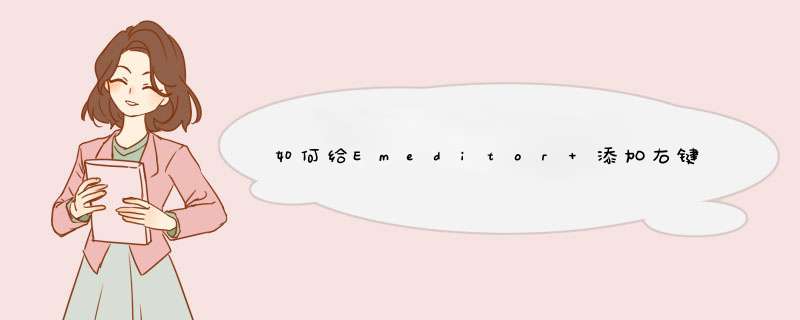
[HKEY_CLASSES_ROOT\*\shell\EmEditor]
@="EmEditor"
[HKEY_CLASSES_ROOT\*\shell\EmEditor\command]
@="D:\\EmEditor\\EmEditor.exe %1"
1 所有文件的右键菜单运行 “regedit.exe” 打开“注册表编辑器” ,定位到[HKEY_CLASSES_ROOT\*\shellex\ContextMenuHandlers], 根据名称删除其下子项即可。例如 “EmEditor”。
2 文件夹的右键菜单
运行 “regedit.exe” 打开“注册表编辑器” ,定位到[HKEY_CLASSES_ROOT\Directory\shell]and[HKEY_CLASSES_ROOT\DirectoryContextMenuHandlers]分枝下,找寻对应的分枝并删除。如果找不到,也可在[HKEY_CLASSES_ROOT\Folder\shell] 和[HKEY_CLASSES_ROOT\Foldor\ntextMenuHandlers]找找。
3 右键的“新建”菜单
[HKEY_CLASSES_ROOT]下存放着所有文件类型的信息,例如 [HKEY_CLASSES_ROOT\*.pdf]就是PDF文件的相关信息。如果你在“新建”菜单中发现新建PDF文件选项,那就在 [HKEY_CLASSES_ROOT\*.pdf] 下删除“ShellNew”分枝即可。
4 打开方式
一种类型的文件有多种打开方式,例如 右击TXT文档就可能显示“打开”菜单下有“记事本”、“EmEditor”、“写字板”,要删除他们只需在[HKEY_CURRENT_USER\Software\Microsoft\Windows\CurrentVersion\Explorer\FileExts]and[HKEY_CLASSES_ROOT\SystemFileAssociations] 找到相应的扩展名子项 ,然后在“OpenWithList”子项中删除不需要的键值。
5 网页的右键菜单
定位到[HKEY_CURRENT_USER\Software\Microsoft\InternetExplorer\MenuExt]分枝,其下子项就是网页中的右键菜单,比如 “Download with Flashget”等,将不需要的项删除即可。
6 右键“发送到”菜单
这个可以不用注册表解决。首先在 “文件夹选项”中设置 “显示所有文件或文件夹”,去除“隐藏受保护的 *** 作系统文件”的勾选。打开“资源管理器”,进入目录“C:\Documents and Settings\Username\SendTo”,其下的快捷方式就是“发送到”的子项。直接删除不必要的快捷方式即可。
emeditor软件安装不正确或者卸载不完全。方法:1.再安装一次该软件,然后用清理大师完全卸载后试试;
2.进入安全模式,手动删除软件的.dll文件和注册表关联文件(注册表文件可借助WINDOWS优化大师)
欢迎分享,转载请注明来源:内存溢出

 微信扫一扫
微信扫一扫
 支付宝扫一扫
支付宝扫一扫
评论列表(0条)